Tungsten PowerPDF Mac: Unterschied zwischen den Versionen
Keine Bearbeitungszusammenfassung |
Keine Bearbeitungszusammenfassung |
||
| Zeile 4: | Zeile 4: | ||
|- | |- | ||
! Name | ! Name | ||
| | | Tungsten | ||
|- | |- | ||
! Mehr Informationen | ! Mehr Informationen | ||
| | | https://www.it-services.ruhr-uni-bochum.de/services/software/powerpdf.html.de | ||
|- | |- | ||
|} | |} | ||
Aktuelle Version vom 1. Oktober 2025, 15:35 Uhr
| Diese Anleitung gehört zum Service | |
|---|---|
| Name | Tungsten |
| Mehr Informationen | https://www.it-services.ruhr-uni-bochum.de/services/software/powerpdf.html.de |
Diese Anleitung ist an Mac-Nutzende von Power PDF gerichtet. Sie beschreibt den Download, die Installation und Lizenzierung der Software.
Bestellung und Download
Loggen Sie sich im Campus-Software-Portal ein und beantragen die gewünschte Software. Senden Sie uns das Formular, das Sie via E-Mail erhalten, ausgefüllt zu.
Sie erhalten von uns im Anschluss eine Bestellbestätigung sowie einen Downloadlink.
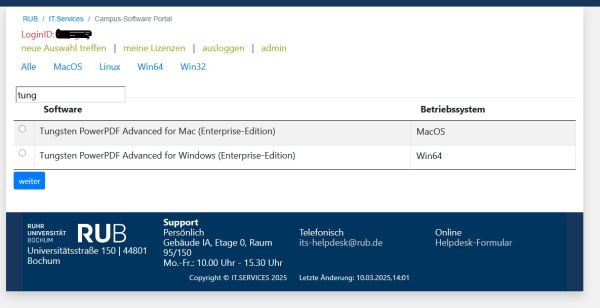
Installation
1. Laden Sie Tungsten Power PDF aus dem Campus-So:ware-Portal herunter. Ziehen Sie das Tungsten Power PDF-Icon in den Anwendungen-Ordner.
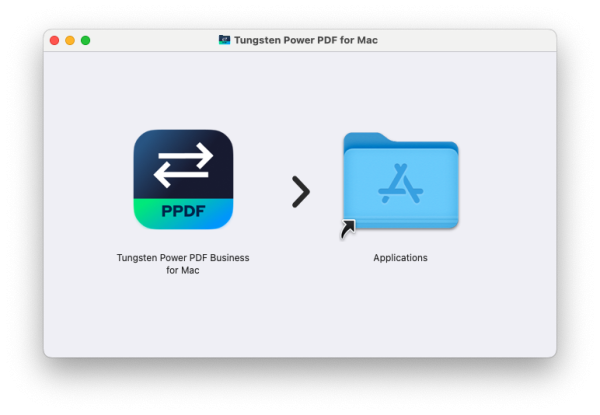
2. Lesen Sie die Lizenzvereinbarung durch und stmmen dieser zu
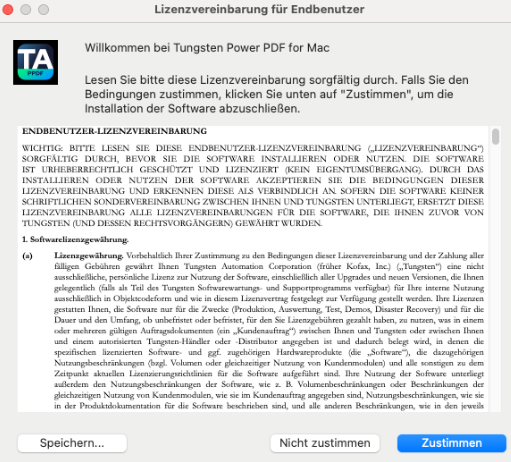
3. Wählen Sie hier: “Beim Cloud-Lizenzserver anmelden“
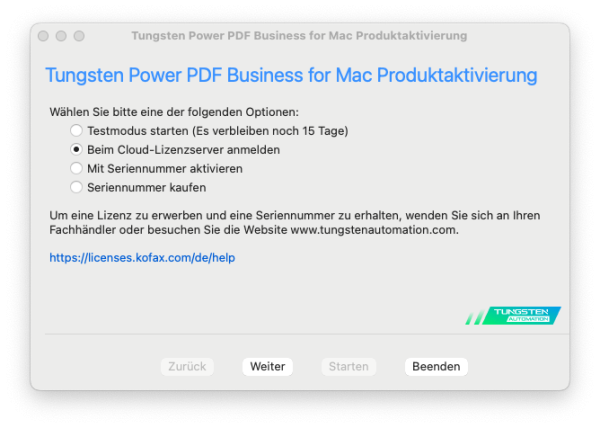
4. Fahren Sie mit der Installation fort.
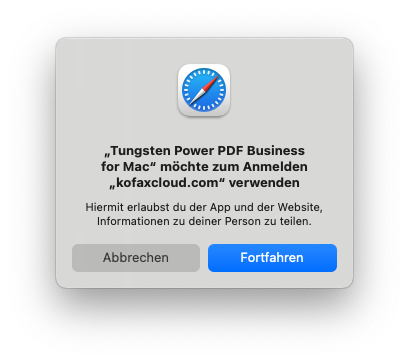
5. „Wenn Sie noch keine Tungsten-ID besitzen, wählen Sie „Ich bin hier neu..“
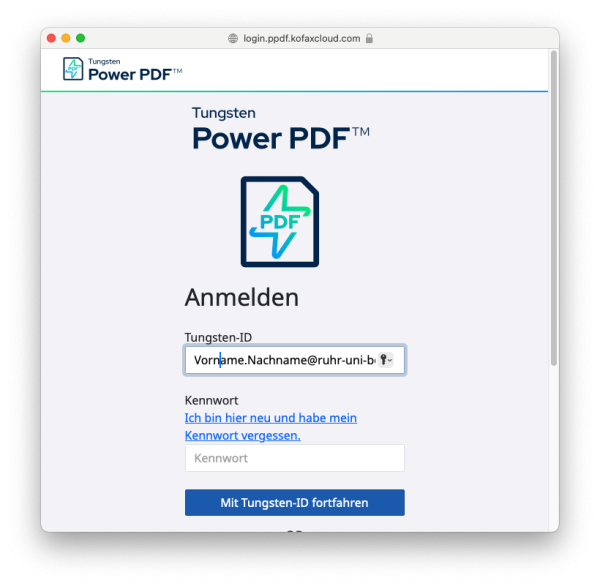
6.Legen Sie einen neuen Account an, falls Sie noch keinen haben. Geben Sie Ihre E-Mail-Adresse in der Form Vorname.Nachname@ruhr-uni-bochum.de an und fordern Sie den BestäFgungscode an.
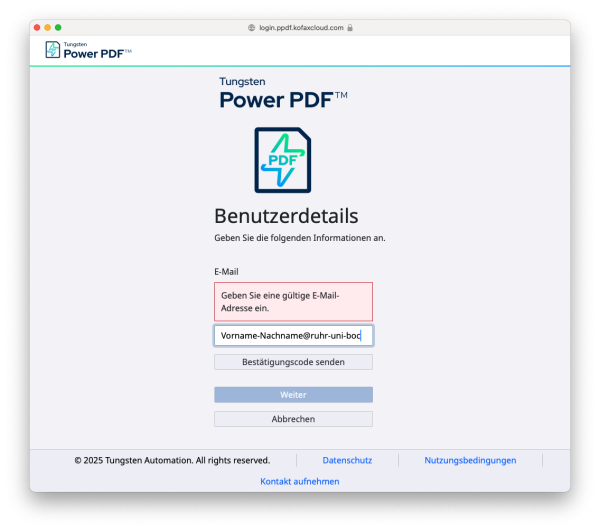
.
7.Sie erhalten den Bestätgungscode per E-Mail. Tragen Sie diesen in folgende Maske ein
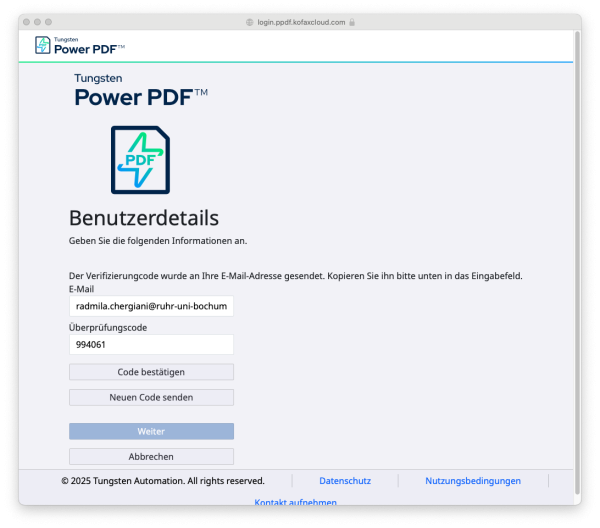
.
8. Die Aktierung war erfolgreich.
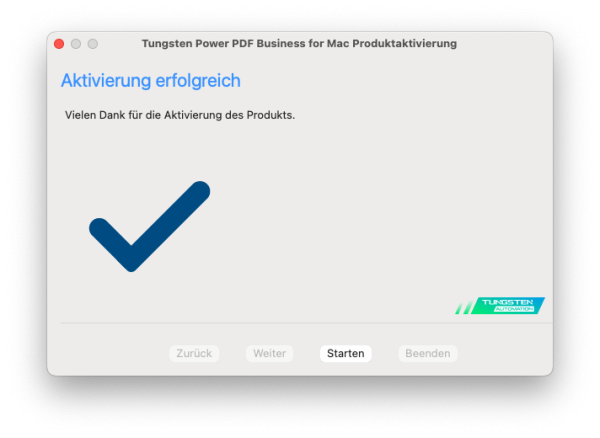
Weitere Unterstützung
Bei Fragen und Problemen können Sie sich an unseren Helpdesk wenden.
